13. BÖLÜM : Anlatımlı 3d Uygulamalar
- 1 SİLİNDİRLİ DÜZ PARÇA
- 2 FLANŞLI YATAK
- 3 ÇIKINTILI SİLİNDİRİK PARÇA
- 4 AÇILI DİRSEK
- 5 SİLİNDİRİK BASINÇ YAYI
- 6 KONİK BASINÇ YAYI
- 7 KAPI KOLU
- 8 MİL TAŞIYICISI
- 9 SALMASTRA KUTUSU
- 10 ÇEVİRME KOLU (Matkap İçin)
- 11 EĞRİ KOLLU KASNAK
- 12 ŞİŞE-1
- 13 ŞİŞE-2
- 14 ÇEVİRME ANAHTARI
- 15 ALTI KÖŞE BAŞLI CIVATA
- 16 ALTI KÖŞE SOMUN
- 17 V-KAYIŞ KASNAĞI
- 18 SABİT BİLYELİ YATAK (Rulman)
- 19 SİLİNDİRİK DÜZ DİŞLİ ÇARK
- 20 AYARLI YATAK
EĞRİ KOLLU KASNAK
"EĞRİ KOLLU KASNAK" 1.KASNAĞIN EĞRİ KOLLARININ ÇİZİMİ
Şekil 1’ de Ön ve Yan görünüşleri verilmiş “Eğri Kollu Kasnak” ın eğri kollarını çizmek için aşağıdaki işlem sırası uygulanır: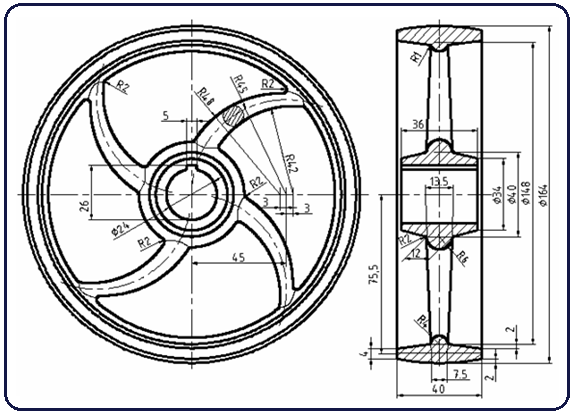
Şekil 1:Çizimi yapılacak “Eğri Kollu Kasnak” parçası 1. Daha önceki uygulamalarda anlatıldığı gibi Yeni (New) komutuyla yeni bir çizim sayfası açılır. “EĞRİ KOLLU KASNAK” isminde sabit diske Farklı Kaydet (Save As) komutuyla kaydedilir.
2. Çizim düzlemi olarak Ön Düzlem (Front Plane) seçilir ve Buna Dik (Normal To) komutuyla düzlem tam karşımıza alınır.
komutuyla düzlem tam karşımıza alınır.
3. Çizime eğri kolları çizerek başlayalım. Yatay ve dikey eksenler, Merkez Çizgisi (Centerline) komutuyla orjinden geçecek şekilde çizilir (Şekil 2).
4. Çizime eğri kolların yay merkezini yatay eksenin sağ tarafına çizelim ve ölçülendirelim (Şekil 3).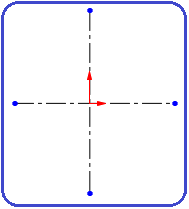
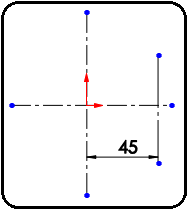
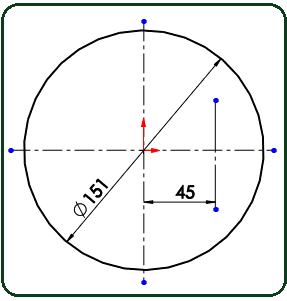
Şekil 2:Eksenler Şekil 3: Yay merkezi Şekil 4:Daire 5. Eğri kolları oluşturmakta kullanılacak yay şeklindeki yolu kolay çizebilmek için yarıçapı 75.5 mm olan geçici bir daire çizelim (Şekil 4).
6. Kolun eksenini oluşturmak için R45 yayı tam daire olarak çizilir ve daire eksen çizgisine dönüştürülür (Şekil 5).
7. Dairenin fazla kısımları Objeleri Buda (Trim Entities) komutuyla budanır ve yarıçapı 75.5 mm olan daire tam silinir (Şekil 6). Yeniden Oluştur (Rebuild)
komutuyla budanır ve yarıçapı 75.5 mm olan daire tam silinir (Şekil 6). Yeniden Oluştur (Rebuild) düğmesine tıklanarak yol olacak yay bağımsız duruma getirilir.
düğmesine tıklanarak yol olacak yay bağımsız duruma getirilir.
8. Düzlem (Plane) komutuyla eksen yayının her iki ucuna dik düzlemler yerleştirilir (Şekil 7).
komutuyla eksen yayının her iki ucuna dik düzlemler yerleştirilir (Şekil 7). 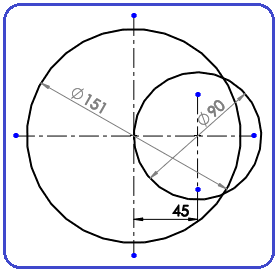
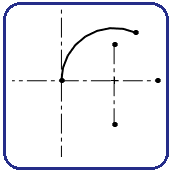
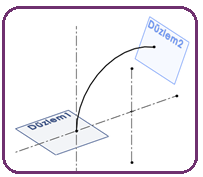
Şekil 5:R45 daire Şekil 6:Yol objesi Şekil 7:Düzlemler 9. Düzlem1 (Plane1) üzerine tıklanır ve yayın sol tarafındaki ucuna çapı 13,5 mm olan daire çizilir ve Yeniden Oluştur (Rebuild) düğmesine tıklanarak daire bağımsız duruma getirilir.
düğmesine tıklanarak daire bağımsız duruma getirilir.
10. Düzlem2 üzerine tıklanır ve yayın sağ tarafındaki ucuna çapı 7,5 mm olan daire çizilir ve Yeniden Oluştur düğmesine tıklanarak daire bağımsızlaştırılır (Şekil 8).
düğmesine tıklanarak daire bağımsızlaştırılır (Şekil 8).
11. Daireler arasını birleştirerek kolun katı modelini oluşturmak için Unsurlar (Features) araç çubuğu üzerindeki Loft İle Katı Oluşturma (Lofted Boss/Base) komut düğmesine tıklanır. Loft isimli özellik yöneticisi görüntülenir.
komut düğmesine tıklanır. Loft isimli özellik yöneticisi görüntülenir.
12. Daireler art arda aynı yönden seçilir ve isimleri özellikler yöneticisinin Profiller bölümündeki boşlukta görüntülenir.
13. Merkez Çizgisi Parametreleri bölümündeki boşluğa tıklanır ve eksen için yay seçilir. Bir ön izleme meydana gelir.
14.Tamam düğmesine tıklanarak kol oluşturulur. Düzlemleri gizlemek için üzerlerine sağ tıklanır ve Gizle (Hide)
düğmesine tıklanarak kol oluşturulur. Düzlemleri gizlemek için üzerlerine sağ tıklanır ve Gizle (Hide)  komut düğmesi seçilir (Şekil 9).
komut düğmesi seçilir (Şekil 9). 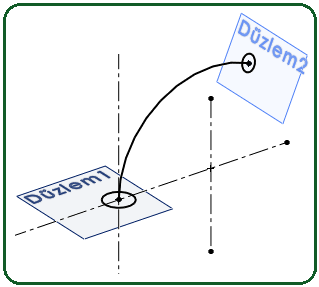
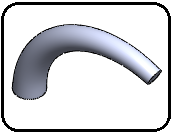
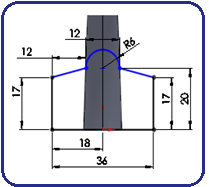
Şekil 8:Daireler Şekil 9: Kol Şekil 10:Göbek kesiti 2. GÖBEK ve JANT KISIMLARININ ÇİZİLMESİ
Göbek ve jant kısımlarının çizilmesi için aşağıdaki işlem sırası uygulanır:
1. Kama kanalı ve delik dikkate alınmadan göbek kısmının kesiti Line (Çizgi) ve Daire (Circle) komutları kullanılarak Sağ Düzlem (Right Plane) üzerine orjinden geçecek ve tam ortalanacak şekilde çizilir ve ölçülendirilir. Fazlalıklar budanır (Şekil 10).
2. Kasnağın jant kısmının kesit profili yine Line (Çizgi) ve Daire (Circle) komutları kullanılarak orjini ortalayacak şekilde çizilir ve ölçülendirilir. En üstteki bombeli kısım 3 Nokta İle Yay (3 Point Arc) komutuyla oluşturulur.
3. Yayın geçeceği tepe noktası Nokta (Point) komutuyla belirlenir. Fazlalıklar budanır. Şekil 11’ de hem göbek hem de jant kısmının kesiti görülmektedir.
4. Kasnağın göbek ve jant kesit profilleri, Döndürerek Katı Oluşturma (Revolved Boss/Base) komutuyla yatay eksen etrafında 360 derece döndürülerek katı model haline getirilirler (Şekil 12). Burada döndürme ekseni olarak göbek kısmının yatay eksen üzerindeki kenarı seçilmiştir.
komutuyla yatay eksen etrafında 360 derece döndürülerek katı model haline getirilirler (Şekil 12). Burada döndürme ekseni olarak göbek kısmının yatay eksen üzerindeki kenarı seçilmiştir. 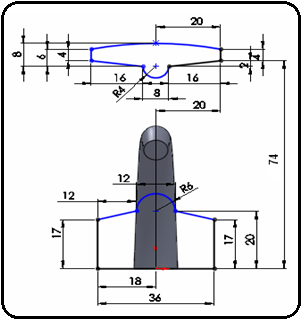
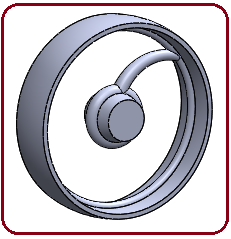
Şekil 11:Göbek ve jant kesitleri Şekil 12:Döndürme sonucu 3.KOLLARIN ÇOĞALTILMASI
1. Kasnağın kollarını 4 adet çoğaltmak için geçici eksen oluşturulur. Geçici eksen oluşturmak için Görünüm ►Gizle/Göster►Geçici Eksenler (View►Hide/Show ►Temporaray Axis) üzerine tıklanır (Şekil 13). Geçici Eksenler aynı yolla kaldırılır.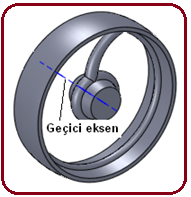
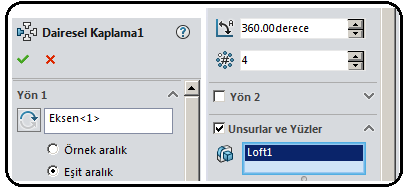
Şekil 13:Geçici eksen Şekil 14:Özellik yöneticisi 2.Kolları çoğaltmak için Unsurlar (Features) araç çubuğu üzerindeki Dairesel Çoğaltma (Circular Pattern) komut düğmesine tıklanır. Aynı isimde özellik yöneticisi görüntülenir (Şekil 14).
komut düğmesine tıklanır. Aynı isimde özellik yöneticisi görüntülenir (Şekil 14).
3.Özellik yöneticisinde aşağıdaki düzenlemeler yapılır:
♦ Yön 1 (Direction 1) bölümündeki kısmına tıklanır ve parça üzerindeki geçici eksen seçilir.
kısmına tıklanır ve parça üzerindeki geçici eksen seçilir.  kısmına toplam açı olan 360 değeri girilir.
kısmına toplam açı olan 360 değeri girilir.  kısmına kol sayısı olan 4 rakamı girilir. Eşit Aralık (Equal Spacing) onay kutusu işaretlenir.
kısmına kol sayısı olan 4 rakamı girilir. Eşit Aralık (Equal Spacing) onay kutusu işaretlenir.
♦ Unsurlar ve Yüzler (Features and Faces) onay kutusu işaretlenir. Boşluğa tıklanır ve parça üzerindeki kol seçilir. Bir önizleme meydana gelir.
♦ Tamam düğmesine tıklanarak işlem sonuçlandırılır (Şekil 15).
düğmesine tıklanarak işlem sonuçlandırılır (Şekil 15). 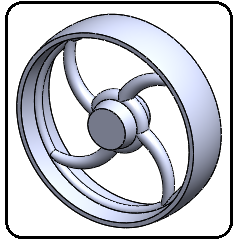
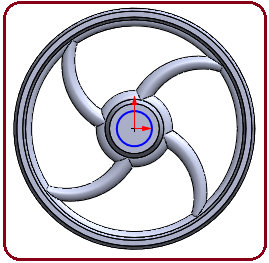
Şekil 15:Eğri kollar Şekil 16:Ø24 Daire 4. MİL DELİĞİNİN ve KAMA KANALININ OLUŞTURULMASI
Mil deliğinin ve kama kanalının oluşturulması için aşağıdaki işlem sırası uygulanır:
1. Ø24 mm çapındaki deliği oluşturmak için göbek kısmındaki dairesel yüzeylerden biri seçilir ve Buna dik (Normal to) komutuyla yüzey tam karşımıza getirilir.
komutuyla yüzey tam karşımıza getirilir.
2. Daire (Circle) komutuyla Ø24 mm çapındaki daire çizilir. İzometrik
komutuyla Ø24 mm çapındaki daire çizilir. İzometrik  düğmesine tıklanarak ekran izometrik ortama getirilir (Şekil 16).
düğmesine tıklanarak ekran izometrik ortama getirilir (Şekil 16).
3. Ekstrüzyon İle Kes (Extruded Cut) komutuyla boydan boya kesilerek delik oluşturulur (Şekil 17).
komutuyla boydan boya kesilerek delik oluşturulur (Şekil 17). 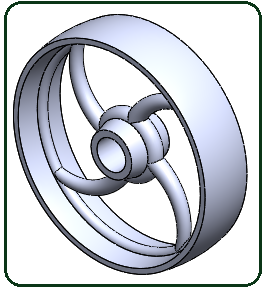
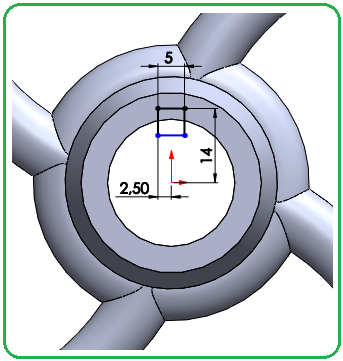
Şekil 17:Delik Şekil 18:Dikdörtgen ve ölçüleri 4. Kama kanalını oluşturmak için dairesel yüzeylerden biri seçilir ve Buna Dik (Normal To) komutuyla yüzey tam karşımıza getirilir.
komutuyla yüzey tam karşımıza getirilir.
5. Dikdörtgen (Rectangle) komutuyla dikdörtgen çizilir ve ölçülendirilir (Şekil 18).
6. Ekstrüzyon İle Kes (Extruded Cut) komutuyla boydan boya kesilerek kama kanalı oluşturulur (Şekil 19).
komutuyla boydan boya kesilerek kama kanalı oluşturulur (Şekil 19). 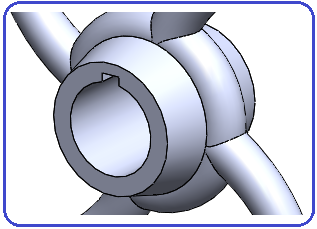
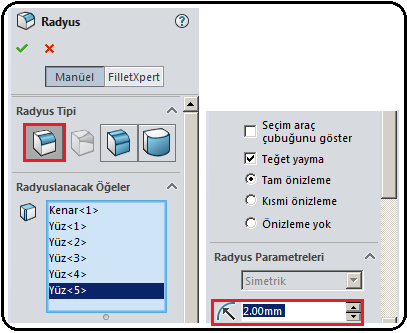
Şekil 19:Kama kanalı Şekil 20:Özellik yöneticisi 5. R2 YARIÇAPLI KÖŞE YUVARLATMALARININ YAPILMASI
Köşe yuvarlatmalarını yapmak için aşağıdaki sıra takip edilir:
1. Unsurlar (Features) araç çubuğu üzerindeki Radyus (Fillet) komutu çalıştırılır.
komutu çalıştırılır.
2. Radyus isimli özellik yöneticisi görüntülenir (Şekil 20).
3.Radyuslanacak Öğeler (Items to Fillet) bölümündeki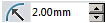 kısmına yuvarlatma yarıçap değeri girilir.
kısmına yuvarlatma yarıçap değeri girilir.
4.Yuvarlatılacak tüm köşeler ve yüzeyler art arda seçilir.
5.Tamam düğmesine tıklanarak kasnak tamamlanır (Şekil 21).
düğmesine tıklanarak kasnak tamamlanır (Şekil 21). 
Şekil 21: Eğri Kollu Kasnak Not: Bu çizimde kolaylık olması için kol çiziminden başlanmıştır. Program ilk yapılan çizimi Temel (Base) kabul etmektedir. Sonradan yapılan çizimler temel kısma İlave (Boss) edilmektedir.
Not: Dairesel Çoğaltma (Circular Pattern) yapılırken problem çıkabilir. Problemi aşabilmek için Seçenekler (Options) bölümündeki Geometri Çoğaltma (Geometry Pattern) onay kutusu işaretlenir.
yapılırken problem çıkabilir. Problemi aşabilmek için Seçenekler (Options) bölümündeki Geometri Çoğaltma (Geometry Pattern) onay kutusu işaretlenir.
Şekil 1’ de Ön ve Yan görünüşleri verilmiş “Eğri Kollu Kasnak” ın eğri kollarını çizmek için aşağıdaki işlem sırası uygulanır:
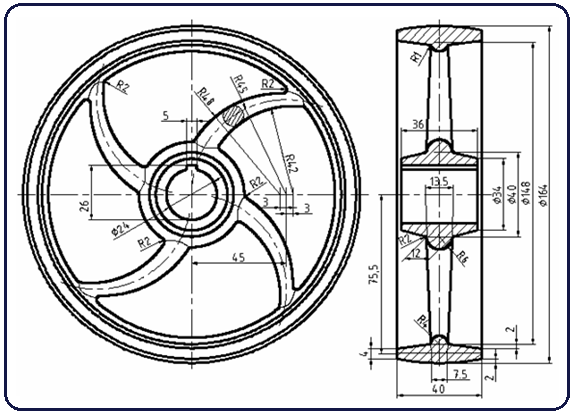
Şekil 1:Çizimi yapılacak “Eğri Kollu Kasnak” parçası 1. Daha önceki uygulamalarda anlatıldığı gibi Yeni (New) komutuyla yeni bir çizim sayfası açılır. “EĞRİ KOLLU KASNAK” isminde sabit diske Farklı Kaydet (Save As) komutuyla kaydedilir.
2. Çizim düzlemi olarak Ön Düzlem (Front Plane) seçilir ve Buna Dik (Normal To)
 komutuyla düzlem tam karşımıza alınır.
komutuyla düzlem tam karşımıza alınır.3. Çizime eğri kolları çizerek başlayalım. Yatay ve dikey eksenler, Merkez Çizgisi (Centerline) komutuyla orjinden geçecek şekilde çizilir (Şekil 2).
4. Çizime eğri kolların yay merkezini yatay eksenin sağ tarafına çizelim ve ölçülendirelim (Şekil 3).
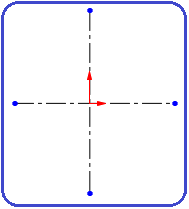
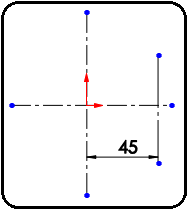
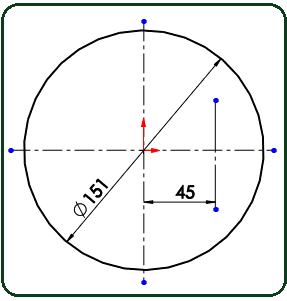
Şekil 2:Eksenler Şekil 3: Yay merkezi Şekil 4:Daire 5. Eğri kolları oluşturmakta kullanılacak yay şeklindeki yolu kolay çizebilmek için yarıçapı 75.5 mm olan geçici bir daire çizelim (Şekil 4).
6. Kolun eksenini oluşturmak için R45 yayı tam daire olarak çizilir ve daire eksen çizgisine dönüştürülür (Şekil 5).
7. Dairenin fazla kısımları Objeleri Buda (Trim Entities)
 komutuyla budanır ve yarıçapı 75.5 mm olan daire tam silinir (Şekil 6). Yeniden Oluştur (Rebuild)
komutuyla budanır ve yarıçapı 75.5 mm olan daire tam silinir (Şekil 6). Yeniden Oluştur (Rebuild) düğmesine tıklanarak yol olacak yay bağımsız duruma getirilir.
düğmesine tıklanarak yol olacak yay bağımsız duruma getirilir.8. Düzlem (Plane)
 komutuyla eksen yayının her iki ucuna dik düzlemler yerleştirilir (Şekil 7).
komutuyla eksen yayının her iki ucuna dik düzlemler yerleştirilir (Şekil 7). 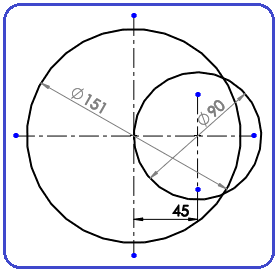
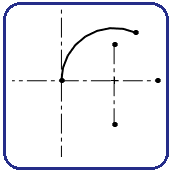
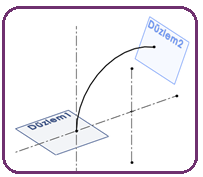
Şekil 5:R45 daire Şekil 6:Yol objesi Şekil 7:Düzlemler 9. Düzlem1 (Plane1) üzerine tıklanır ve yayın sol tarafındaki ucuna çapı 13,5 mm olan daire çizilir ve Yeniden Oluştur (Rebuild)
 düğmesine tıklanarak daire bağımsız duruma getirilir.
düğmesine tıklanarak daire bağımsız duruma getirilir.10. Düzlem2 üzerine tıklanır ve yayın sağ tarafındaki ucuna çapı 7,5 mm olan daire çizilir ve Yeniden Oluştur
 düğmesine tıklanarak daire bağımsızlaştırılır (Şekil 8).
düğmesine tıklanarak daire bağımsızlaştırılır (Şekil 8).11. Daireler arasını birleştirerek kolun katı modelini oluşturmak için Unsurlar (Features) araç çubuğu üzerindeki Loft İle Katı Oluşturma (Lofted Boss/Base)
 komut düğmesine tıklanır. Loft isimli özellik yöneticisi görüntülenir.
komut düğmesine tıklanır. Loft isimli özellik yöneticisi görüntülenir.12. Daireler art arda aynı yönden seçilir ve isimleri özellikler yöneticisinin Profiller bölümündeki boşlukta görüntülenir.
13. Merkez Çizgisi Parametreleri bölümündeki boşluğa tıklanır ve eksen için yay seçilir. Bir ön izleme meydana gelir.
14.Tamam
 düğmesine tıklanarak kol oluşturulur. Düzlemleri gizlemek için üzerlerine sağ tıklanır ve Gizle (Hide)
düğmesine tıklanarak kol oluşturulur. Düzlemleri gizlemek için üzerlerine sağ tıklanır ve Gizle (Hide)  komut düğmesi seçilir (Şekil 9).
komut düğmesi seçilir (Şekil 9). 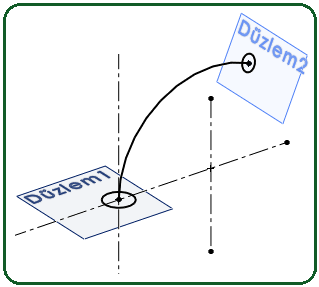
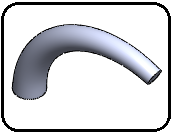
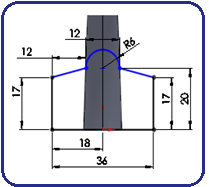
Şekil 8:Daireler Şekil 9: Kol Şekil 10:Göbek kesiti 2. GÖBEK ve JANT KISIMLARININ ÇİZİLMESİ
Göbek ve jant kısımlarının çizilmesi için aşağıdaki işlem sırası uygulanır:
1. Kama kanalı ve delik dikkate alınmadan göbek kısmının kesiti Line (Çizgi) ve Daire (Circle) komutları kullanılarak Sağ Düzlem (Right Plane) üzerine orjinden geçecek ve tam ortalanacak şekilde çizilir ve ölçülendirilir. Fazlalıklar budanır (Şekil 10).
2. Kasnağın jant kısmının kesit profili yine Line (Çizgi) ve Daire (Circle) komutları kullanılarak orjini ortalayacak şekilde çizilir ve ölçülendirilir. En üstteki bombeli kısım 3 Nokta İle Yay (3 Point Arc) komutuyla oluşturulur.
3. Yayın geçeceği tepe noktası Nokta (Point) komutuyla belirlenir. Fazlalıklar budanır. Şekil 11’ de hem göbek hem de jant kısmının kesiti görülmektedir.
4. Kasnağın göbek ve jant kesit profilleri, Döndürerek Katı Oluşturma (Revolved Boss/Base)
 komutuyla yatay eksen etrafında 360 derece döndürülerek katı model haline getirilirler (Şekil 12). Burada döndürme ekseni olarak göbek kısmının yatay eksen üzerindeki kenarı seçilmiştir.
komutuyla yatay eksen etrafında 360 derece döndürülerek katı model haline getirilirler (Şekil 12). Burada döndürme ekseni olarak göbek kısmının yatay eksen üzerindeki kenarı seçilmiştir. 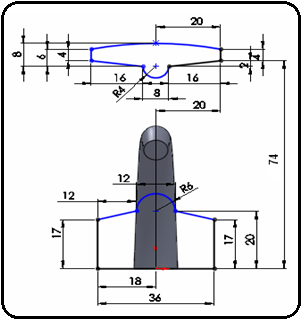
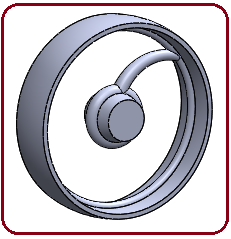
Şekil 11:Göbek ve jant kesitleri Şekil 12:Döndürme sonucu 3.KOLLARIN ÇOĞALTILMASI
1. Kasnağın kollarını 4 adet çoğaltmak için geçici eksen oluşturulur. Geçici eksen oluşturmak için Görünüm ►Gizle/Göster►Geçici Eksenler (View►Hide/Show ►Temporaray Axis) üzerine tıklanır (Şekil 13). Geçici Eksenler aynı yolla kaldırılır.
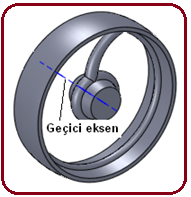
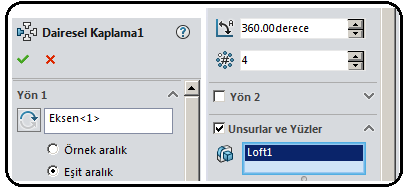
Şekil 13:Geçici eksen Şekil 14:Özellik yöneticisi 2.Kolları çoğaltmak için Unsurlar (Features) araç çubuğu üzerindeki Dairesel Çoğaltma (Circular Pattern)
 komut düğmesine tıklanır. Aynı isimde özellik yöneticisi görüntülenir (Şekil 14).
komut düğmesine tıklanır. Aynı isimde özellik yöneticisi görüntülenir (Şekil 14).3.Özellik yöneticisinde aşağıdaki düzenlemeler yapılır:
♦ Yön 1 (Direction 1) bölümündeki
 kısmına tıklanır ve parça üzerindeki geçici eksen seçilir.
kısmına tıklanır ve parça üzerindeki geçici eksen seçilir.  kısmına toplam açı olan 360 değeri girilir.
kısmına toplam açı olan 360 değeri girilir.  kısmına kol sayısı olan 4 rakamı girilir. Eşit Aralık (Equal Spacing) onay kutusu işaretlenir.
kısmına kol sayısı olan 4 rakamı girilir. Eşit Aralık (Equal Spacing) onay kutusu işaretlenir.♦ Unsurlar ve Yüzler (Features and Faces) onay kutusu işaretlenir. Boşluğa tıklanır ve parça üzerindeki kol seçilir. Bir önizleme meydana gelir.
♦ Tamam
 düğmesine tıklanarak işlem sonuçlandırılır (Şekil 15).
düğmesine tıklanarak işlem sonuçlandırılır (Şekil 15). 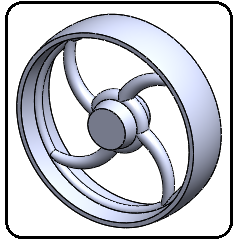
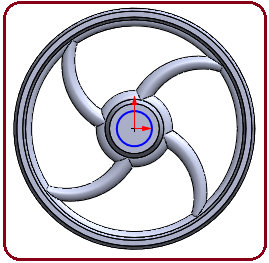
Şekil 15:Eğri kollar Şekil 16:Ø24 Daire 4. MİL DELİĞİNİN ve KAMA KANALININ OLUŞTURULMASI
Mil deliğinin ve kama kanalının oluşturulması için aşağıdaki işlem sırası uygulanır:
1. Ø24 mm çapındaki deliği oluşturmak için göbek kısmındaki dairesel yüzeylerden biri seçilir ve Buna dik (Normal to)
 komutuyla yüzey tam karşımıza getirilir.
komutuyla yüzey tam karşımıza getirilir.2. Daire (Circle)
 komutuyla Ø24 mm çapındaki daire çizilir. İzometrik
komutuyla Ø24 mm çapındaki daire çizilir. İzometrik  düğmesine tıklanarak ekran izometrik ortama getirilir (Şekil 16).
düğmesine tıklanarak ekran izometrik ortama getirilir (Şekil 16).3. Ekstrüzyon İle Kes (Extruded Cut)
 komutuyla boydan boya kesilerek delik oluşturulur (Şekil 17).
komutuyla boydan boya kesilerek delik oluşturulur (Şekil 17). 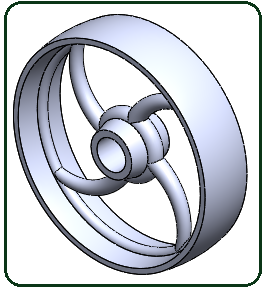
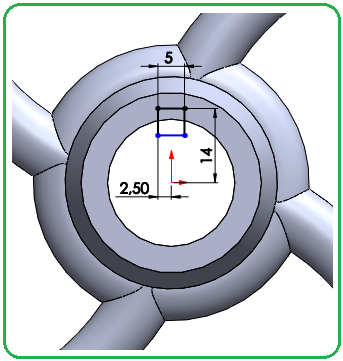
Şekil 17:Delik Şekil 18:Dikdörtgen ve ölçüleri 4. Kama kanalını oluşturmak için dairesel yüzeylerden biri seçilir ve Buna Dik (Normal To)
 komutuyla yüzey tam karşımıza getirilir.
komutuyla yüzey tam karşımıza getirilir.5. Dikdörtgen (Rectangle) komutuyla dikdörtgen çizilir ve ölçülendirilir (Şekil 18).
6. Ekstrüzyon İle Kes (Extruded Cut)
 komutuyla boydan boya kesilerek kama kanalı oluşturulur (Şekil 19).
komutuyla boydan boya kesilerek kama kanalı oluşturulur (Şekil 19). 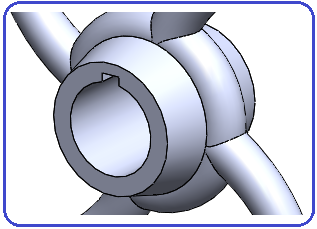
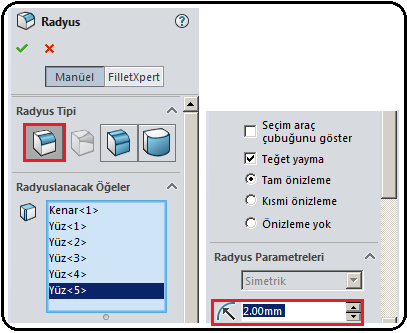
Şekil 19:Kama kanalı Şekil 20:Özellik yöneticisi 5. R2 YARIÇAPLI KÖŞE YUVARLATMALARININ YAPILMASI
Köşe yuvarlatmalarını yapmak için aşağıdaki sıra takip edilir:
1. Unsurlar (Features) araç çubuğu üzerindeki Radyus (Fillet)
 komutu çalıştırılır.
komutu çalıştırılır.2. Radyus isimli özellik yöneticisi görüntülenir (Şekil 20).
3.Radyuslanacak Öğeler (Items to Fillet) bölümündeki
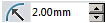 kısmına yuvarlatma yarıçap değeri girilir.
kısmına yuvarlatma yarıçap değeri girilir.4.Yuvarlatılacak tüm köşeler ve yüzeyler art arda seçilir.
5.Tamam
 düğmesine tıklanarak kasnak tamamlanır (Şekil 21).
düğmesine tıklanarak kasnak tamamlanır (Şekil 21). 
Şekil 21: Eğri Kollu Kasnak Not: Bu çizimde kolaylık olması için kol çiziminden başlanmıştır. Program ilk yapılan çizimi Temel (Base) kabul etmektedir. Sonradan yapılan çizimler temel kısma İlave (Boss) edilmektedir.
Not: Dairesel Çoğaltma (Circular Pattern)
 yapılırken problem çıkabilir. Problemi aşabilmek için Seçenekler (Options) bölümündeki Geometri Çoğaltma (Geometry Pattern) onay kutusu işaretlenir.
yapılırken problem çıkabilir. Problemi aşabilmek için Seçenekler (Options) bölümündeki Geometri Çoğaltma (Geometry Pattern) onay kutusu işaretlenir.



